本文参考自 http://blog.csdn.net/aa464971/article/details/51035200
Windows 下使用OpenSSL生成RSA公钥和私钥
(1)下载OpenSSL
可到该地址下载OpenSSL:
http://download.csdn.net/detail/mq2856992713/9633220
下载OpenSSL后,按照提示安装OpenSSL。
(2)打开OpenSSL文件夹下的bin目录,点击openssl.exe,打开命令窗口。
(3)开始生成RSA的私钥
输入命令:genrsa -out rsa_private_key.pem 1024
genrsa -out rsa_private_key.pem 1024此时在OpenSSL的bin目录下生成了一个rsa_private_key.pem,这就是最初的私钥文件
但是这不是我们最终要用的私钥文件,我们最终使用的私钥文件必须是要经过PKCS#8编码这个后面步骤会给出。
(4)利用私钥文件生成RSA公钥文件
输入命令:rsa -in rsa_private_key.pem -pubout -out rsa_public_key.pem
rsa -in rsa_private_key.pem -pubout -out rsa_public_key.pem 此时在OpenSSL的bin目录下会生成rsa_public_key.pem文件,这就是公钥文件。
(5)前面说过我们最终使用的RSA文件是需要经过PKCS#8编码的,之前生成的RSA文件只是用来生成公钥文件的。
接下来就要对之前的私钥文件进行PKCS#8编码,生成一个编码后的私钥文件。
输入命令:pkcs8 -topk8 -inform PEM -in rsa_private_key.pem -outform PEM -out pkcs8_rsa_private_key.pem –nocrypt
pkcs8 -topk8 -inform PEM -in rsa_private_key.pem -outform PEM -out pkcs8_rsa_private_key.pem –nocrypt这个时候在OpenSSL目录的bin目录下又会生成一个pkcs8_rsa_private_key.pem文件,这个就是我们最终要用的私钥文件。








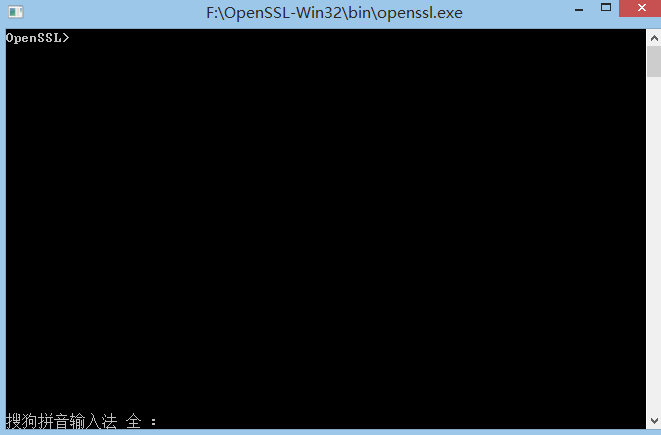


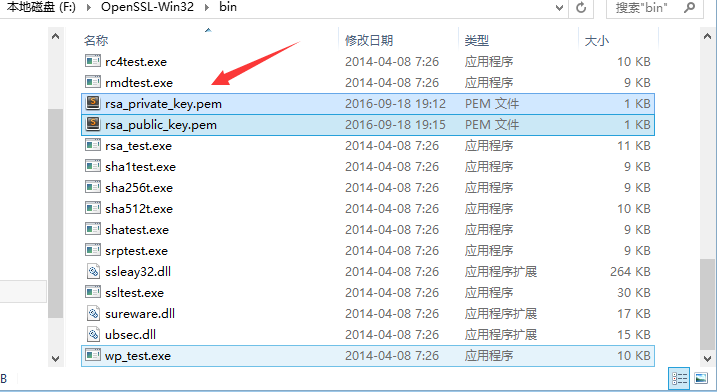

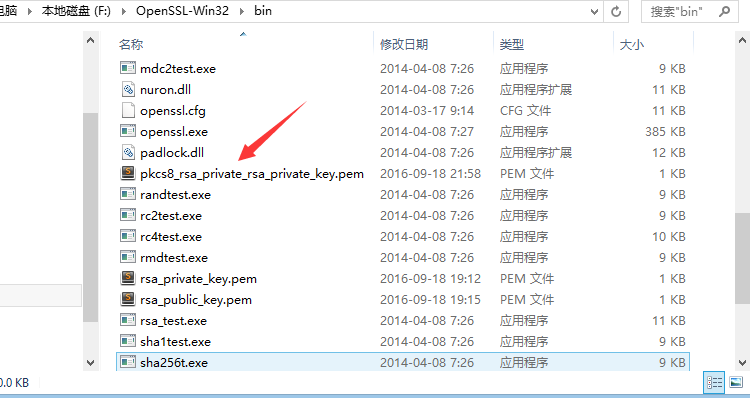














 1288
1288











 被折叠的 条评论
为什么被折叠?
被折叠的 条评论
为什么被折叠?








